If you want make a grouping of assessments from performance employees into the system, You must make all kinds of memberships employee and Categories of various expertise said first.
Grouping of employee performance assessments can be made with Section on the Performance menu, Then such membership can be made with Item on the Performance menu, And for the category of expertise can be made with Item Category on the Performance menu.
In this section, You can learn :
1. How to make category items.
2. How to make items.
3. How to create Sections.
1. How to Make category items.
- On the Menu Performance→ Select Item Category.
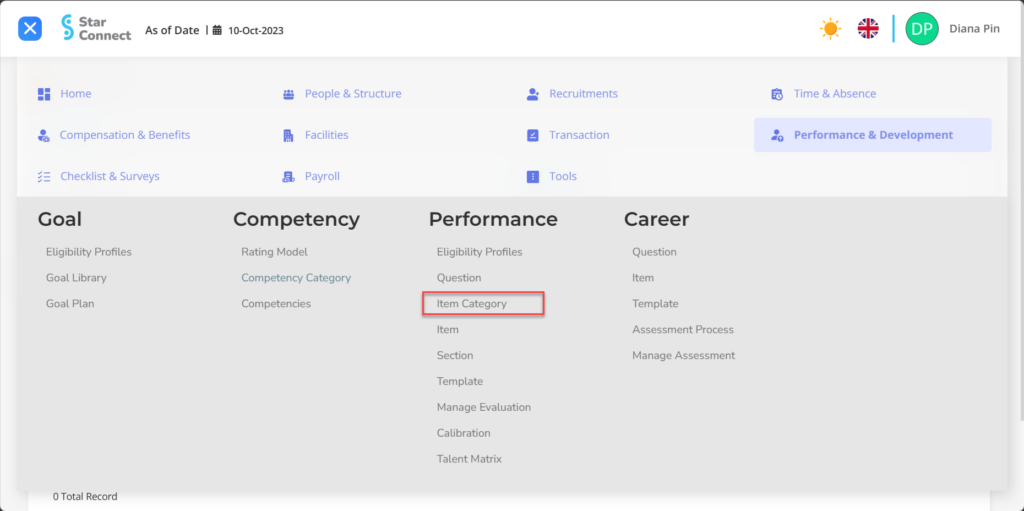
- Click the button New to register category items on the Performance menu.
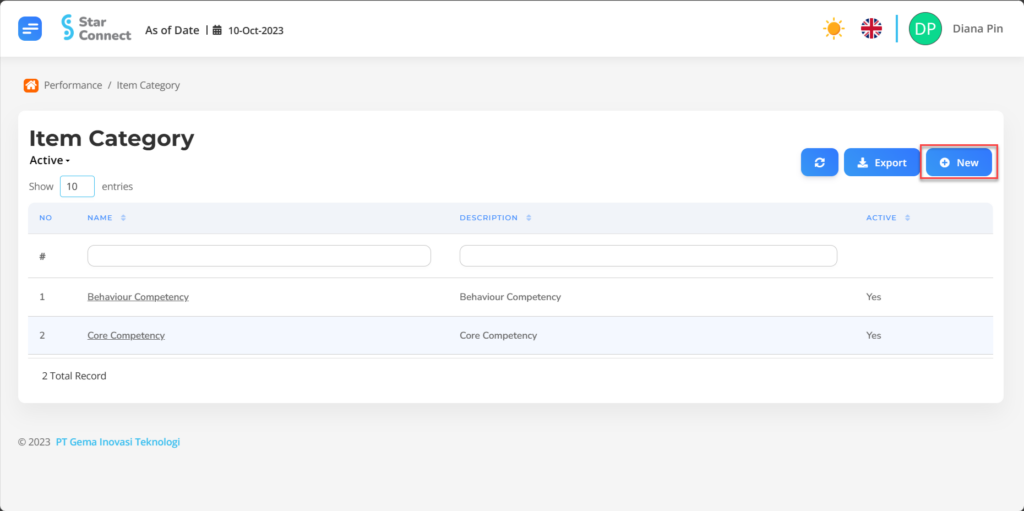
- In part General, isi with the name item category that you want to display.
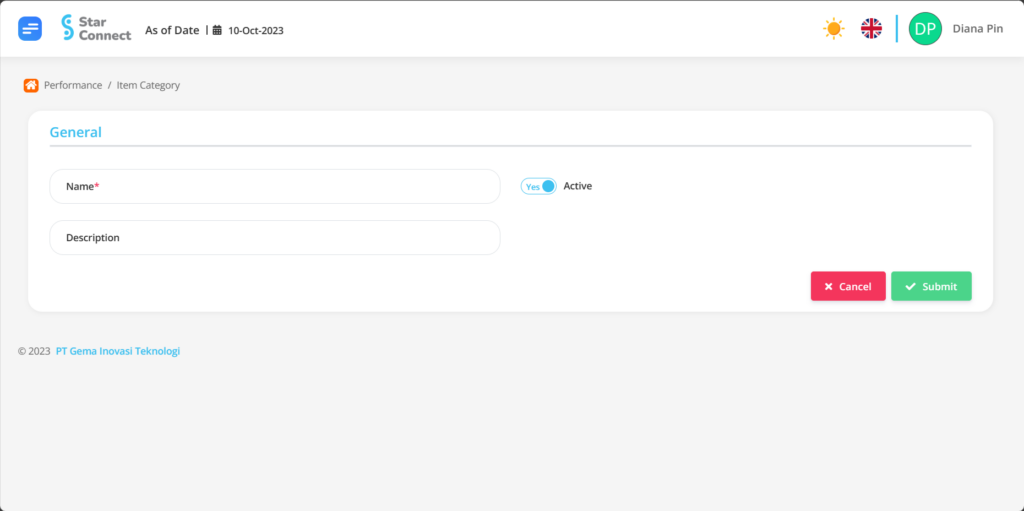
| No | Feature | Information |
| 1 | Name | Filled with no Item Category. |
| 2 | Description | Filled with description Item Category tersebut. |
| 3 | Active | • Click Yes, If the category item is still active and processed in system. • Click No, If the category item has been not active, then the data will be automatic lost in another menu. |
- If you have entered all information items, then the final step is to do it save with a click button “Submit” At the bottom of the category item page.
2. How to Make items.
🔥IMPORTANT! It's worth paying attention to if you want make various kinds of employee expertise, make sure Competencies And Item Category in the Performance menu has been made first.
- On the Menu Performance → Select Item.
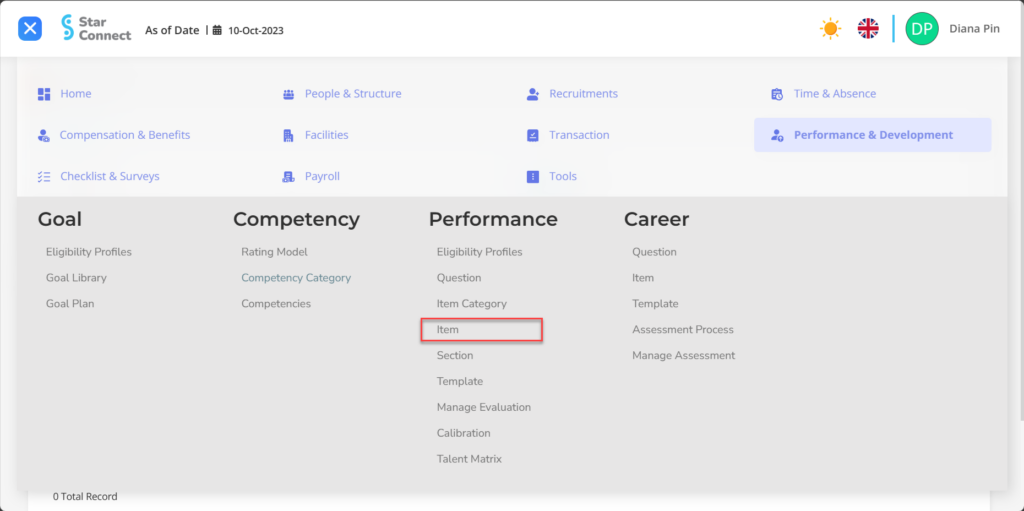
- Click the button New to register items on the performance menu.
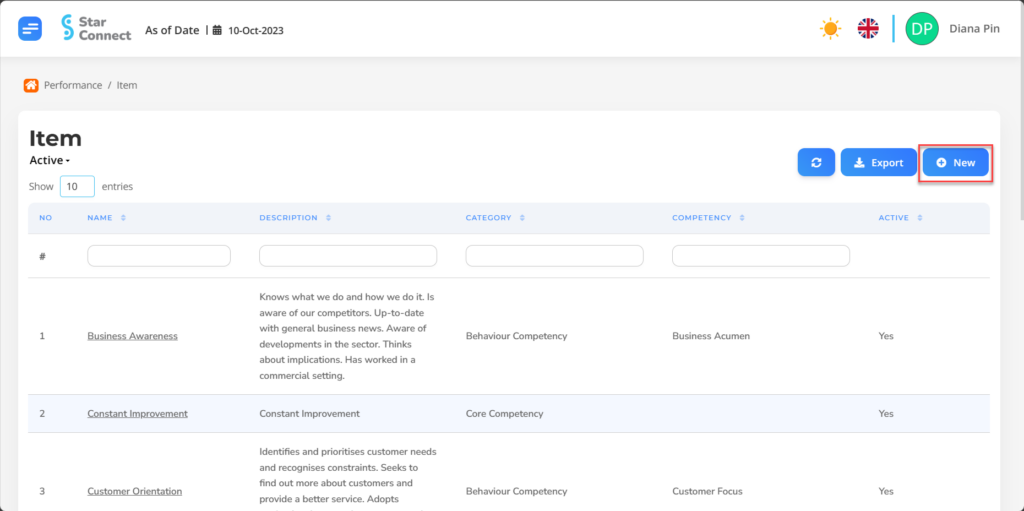
- In part General, isi with the type of item you want to display.
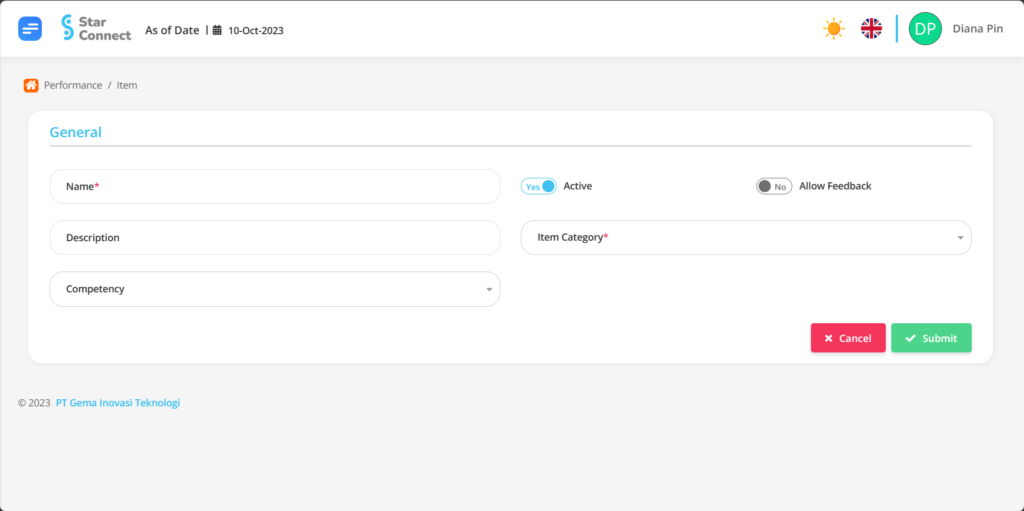
| No | Feature | Information |
| 1 | Name | Filled with no Item. |
| 2 | Description | Filled with description The item. |
| 3 | Competency | Filled with competence which is appropriate. |
| 4 | Active | • Click Yes, If the item is still active and processed in system. • Click No, If the item has not active, then the data will be automatic lost in another menu. |
| 5 | Allow Feedback | • Click Yes, if you want to accept employee feedback. • Click No, If you don't want to accept employee feedback. |
| 6 | Item Category | Grouped with Item Category which has been made. |
- If you have entered all information items, then the final step is to do it save with a click button “Submit” At the bottom of the item page.
3. How to Create Sections.
🔥IMPORTANT! It's worth paying attention to if you want make a grouping of employee performance assessment, make sure Item in the Performance menu has been made first.
- On the Menu Performance → Select Section.
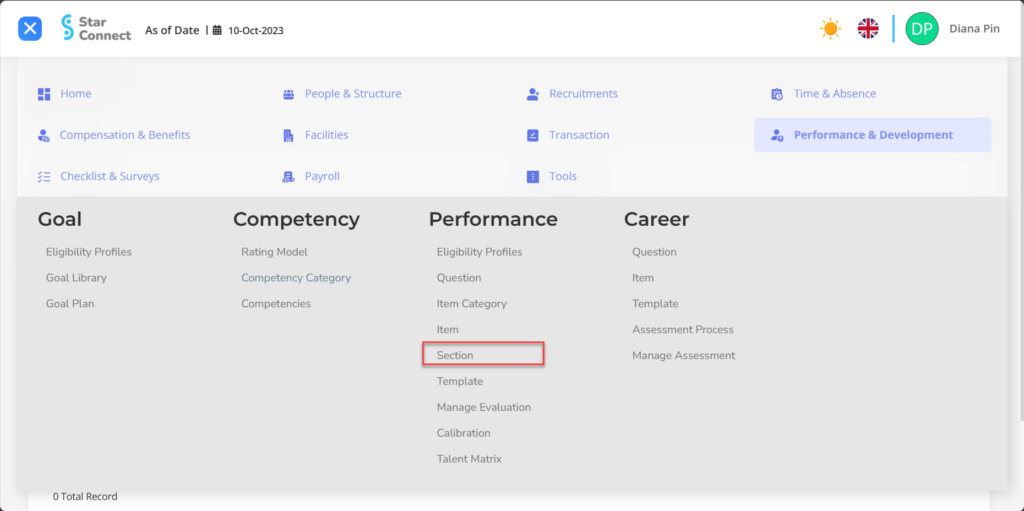
- Click the button New To register section on the Performance menu.
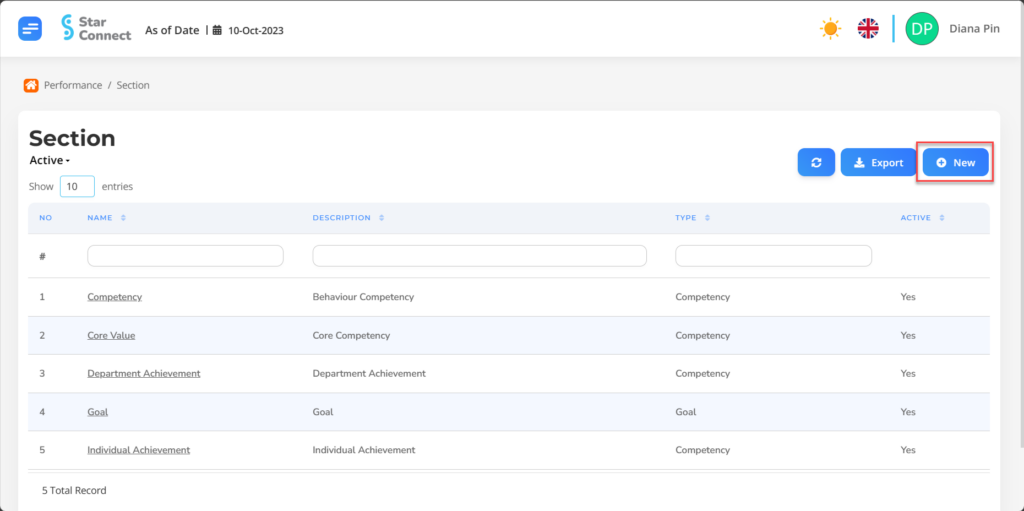
- In part General, isi with the type of section you want to display.
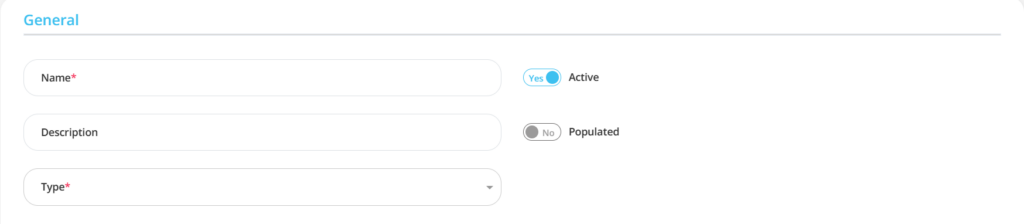
| No | Feature | Information |
| 1 | Name | Filled with no Section. |
| 2 | Description | Filled with description that section. |
| 3 | Type | Enter status employee, example: Contract, Internship, Permanent, Probation, and others, in the form of LOV. |
| 4 | Active | • Click Yes, if the Section is still active and processed in system. • Click No, if Section is already not active, then the data will be automatic lost in another menu. |
| 5 | Populated | • Click Yes, If the section populated. • Click No, If section not popularized. |
- In part Item, click the button “Add”, and continue by filling out data items for the section that will be used by the company.
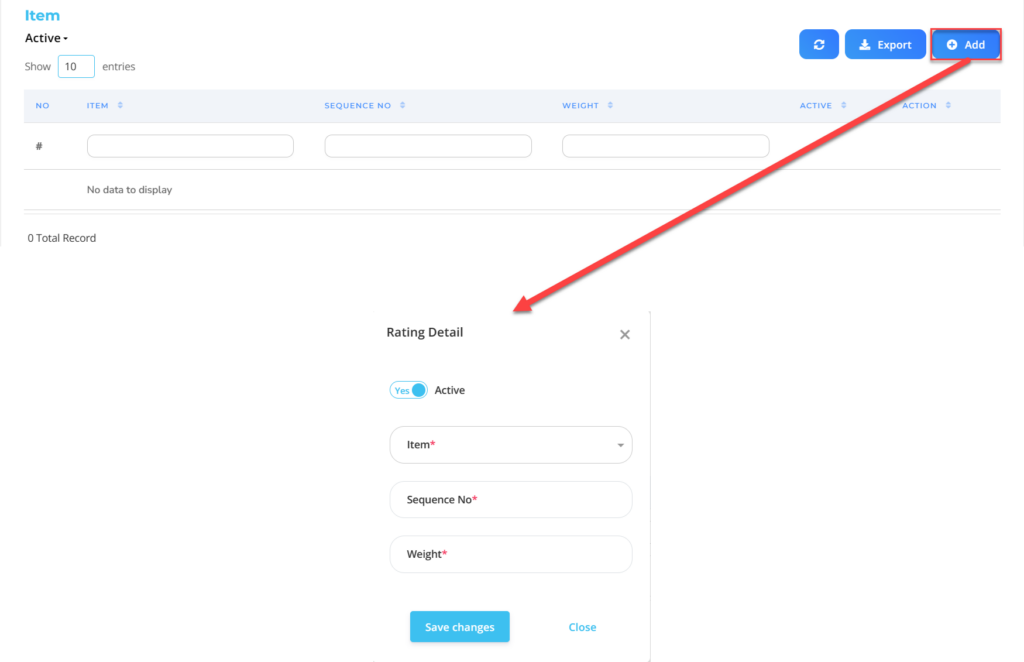
| No | Feature | Information |
| 1 | Active | • Click Yes, If the detailed rating is still active and processed in system. • Click No, If the detailed rating has not active, then the detailed rating will be automatic lost in another menu. |
| 2 | Item | Filled with Item in accordance with the section that will be shown to the employee. |
| 3 | Sequence No. | Filled with order of weights/values which will appear in that type of Section. |
| 4 | Weight | Filled with weight/value From the item. |
Do save with a click button “Save Changes” in the detailed rating section first, then continue by filling in the complete data for the other sections.
- If you have entered all the Section information, then the final step is to do it save with a click button “Submit” at the very bottom of the Section page.
Read Also :
– How to Create Competencies and Types of Assessment for Employees
– How to Create an Employee Performance Appraisal Template
– How to Change Managers Who Evaluate Employee Performance
– How to Change Employee Performance Appraisals
– How to Set Up the Employee Performance Matrix Display